 安装msde时显示指定的实例名称无效.docx
安装msde时显示指定的实例名称无效.docx
- 文档编号:4731955
- 上传时间:2022-12-08
- 格式:DOCX
- 页数:16
- 大小:101.99KB
安装msde时显示指定的实例名称无效.docx
《安装msde时显示指定的实例名称无效.docx》由会员分享,可在线阅读,更多相关《安装msde时显示指定的实例名称无效.docx(16页珍藏版)》请在冰豆网上搜索。
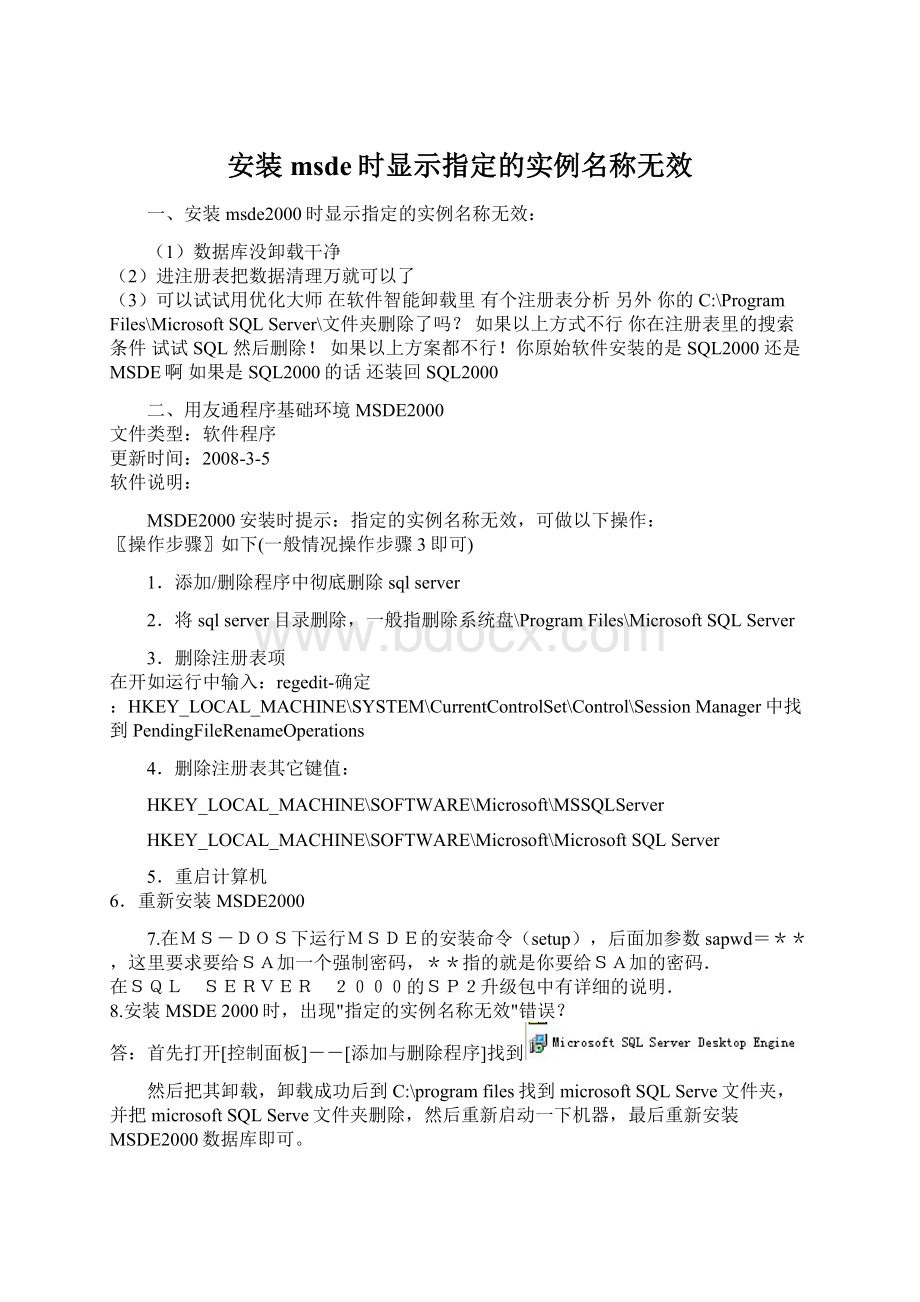
安装msde时显示指定的实例名称无效
一、安装msde2000时显示指定的实例名称无效:
(1)数据库没卸载干净
(2)进注册表把数据清理万就可以了
(3)可以试试用优化大师在软件智能卸载里有个注册表分析另外你的C:
\ProgramFiles\MicrosoftSQLServer\文件夹删除了吗?
如果以上方式不行你在注册表里的搜索条件试试SQL然后删除!
如果以上方案都不行!
你原始软件安装的是SQL2000还是MSDE啊如果是SQL2000的话还装回SQL2000
二、用友通程序基础环境MSDE2000
文件类型:
软件程序
更新时间:
2008-3-5
软件说明:
MSDE2000安装时提示:
指定的实例名称无效,可做以下操作:
〖操作步骤〗如下(一般情况操作步骤3即可)
1.添加/删除程序中彻底删除sqlserver
2.将sqlserver目录删除,一般指删除系统盘\ProgramFiles\MicrosoftSQLServer
3.删除注册表项
在开如运行中输入:
regedit-确定
:
HKEY_LOCAL_MACHINE\SYSTEM\CurrentControlSet\Control\SessionManager中找到PendingFileRenameOperations
4.删除注册表其它键值:
HKEY_LOCAL_MACHINE\SOFTWARE\Microsoft\MSSQLServer
HKEY_LOCAL_MACHINE\SOFTWARE\Microsoft\MicrosoftSQLServer
5.重启计算机
6.重新安装MSDE2000
7.在MS-DOS下运行MSDE的安装命令(setup),后面加参数sapwd=**,这里要求要给SA加一个强制密码,**指的就是你要给SA加的密码.
在SQL SERVER 2000的SP2升级包中有详细的说明.
8.安装MSDE2000时,出现"指定的实例名称无效"错误?
答:
首先打开[控制面板]--[添加与删除程序]找到
然后把其卸载,卸载成功后到C:
\programfiles找到microsoftSQLServe文件夹,并把microsoftSQLServe文件夹删除,然后重新启动一下机器,最后重新安装MSDE2000数据库即可。
9.安装MSDE2000时,出现"实例名已被指定"错误?
答:
MSDE已经被安装在计算机上,不需要再次安装。
请到[开始]--[程序]――[启动]选择"服务管理器"启动SQL服务。
启动SQL服务后就可以安装服务器端软件了。
10.安装MSDE2000时,出现"实例名已存在"错误?
答:
这问题是由于您已经安装过MSDE2000,但后来卸载了。
但是MSDE的原安装目录C:
\programfiles\microsoftSQLServer还会存在,不会被自动删除,请您手动删除microsoftSQLServer文件夹,重新启动机器后然后再重新安装,即可解决此问题。
11.安装MSDE 2000时,出现无法配置服务器错误怎么办?
答:
这问题是由于您已经安装过MSDE2000,但后来卸载了。
但是MSDE的原安装目录C:
\programfiles\microsoftSQLServer还会存在,不会被自动删除,请您手动删除microsoftSQLServer文件夹,重新启动机器后然后再重新安装,即可解决此问题。
12、安装SQL时,提示实例名无效。
原因:
sqlI数据库没有安装好
解决方法:
安装SQL的问题请咨询用友公司:
群号24936236
13、安装盘里面的MSDE时,总是显示“指定的实例名称无效”?
答:
已经安装过数据库,又安装导致。
建议手工删除原有的msde数据库,重新安装。
14.装MSDE提示找不到指定路径
答:
将机器登陆的中文名删除,重新建立英文登陆账号。
15.连接数据库失败,请输入SQL数据库SA账户的登入密码,没有密码,但一直提示
答:
1)查找msadox.dll文件,重新注册;
2)没有安装msde2000数据库;
3)安装了sql2000的数据库,但安装成了window验证模式,修改成混合验证模式。
16.用友通卸载后装不上,总是提示删除。
答:
手工删除ufsmart,ufcomsql目录后,重新启动机器,再安装。
17.安装MSDE和用友通后,运行系统管理,提示:
答:
window的防火墙关闭。
三、新增问题
1.为什么我的盘在安装时,总是显示“指定的实例名称无效”?
答:
已经安装过数据库,又安装导致。
建议手工删除原有的msde数据库,重新安装。
2.装MSDE提示找不到指定路径
答:
将机器登陆的中文名删除,重新建立英文登陆账号。
3.连接数据库失败,请输入SQL数据库SA账户的登入密码,没有密码,但一直提示
答:
1)查找msadox.dll文件,重新注册;
2)没有安装msde2000数据库;
3)安装了sql2000的数据库,但安装成了window验证模式,修改成混合验证模式。
4.用友通卸载后装不上,总是提示删除。
答:
手工删除ufsmart,ufcomsql目录后,重新启动机器,再安装。
5.安装MSDE和用友通后,运行系统管理,提示:
答:
window的防火墙关闭。
6.照着书做实验四时,提示:
教学版软件只能做3个月的数据,操作者未严格按实验要求日期登陆制单,上次登陆系统制单日期到建账日期已经超过3个月,因此出现该提示。
解决方法:
重新引入错误制单前的备份账套,并重新登陆即可。
5、安装SQL时,提示实例名无效。
原因:
sqlI数据库没有安装好
解决方法:
安装SQL的问题请咨询用友公司:
群号24936236
加删除程序中卸载。
不过可能还要在注册表中清除一下键值
SQL2000的安装
1、请下载第四部分001附件里的视频演示文件看怎么安装。
2、要注意的是安装时有两个地方要改:
一是要选“使用本地系统账户”,二是要选“混合模式”登陆并勾上“空密码”,否则老是会要你输入密码的。
3、有些同学的电脑装有杀毒软件或其他保护软件并设置的是不允许修改注册表,安装考试系统软件时就会出问题,所以请关闭或退出它后再安装软件,或者在安装过程中如果出现是否同意的问话框时请选“同意”、“解除阻止”之类的选项。
4、安装了SQL2000就不要再安装MSDE(即随书光盘的基础环境安装不要装了)
4.提示:
请输入SQL密码
原因:
安装SQL2000过程中没有修改选项(参考第一部分第3点“注”中讲的两个改变)
建议:
下载观看附件“SQL2000安装演示”,然后卸载重装SQL2000(卸载时前请删除开始→程序→启动里的“服务管理器,并重新启动电脑)
5.提示:
安装盘里面的MSDE时,总是显示“指定的实例名称无效”?
原因:
已经安装过数据库,又安装导致。
建议:
①先关闭MSDE数据库或删除“开始菜单→程序→启动”中的MSDE的服务管理器快捷方式,再卸载MSDE,再手工删除原有的msde数据库文件夹(因为有些文件卸载不干净,如果删除不了,就重新启动电脑后再删除),然后才重新安装。
②如果系统是winxp,最好是安装SQL2000个人版,不要装MSDE。
6.提示:
明明已经安装好了SQL,检测说装了,但一考核却提示“没有安装SQL数据库”
原因:
①翻版SQL被假报没装;②安装用友通10.1时SQL的“服务管理器”没有处在运行状态(或运行了没启动,即电脑右下角小图标没由红色方块变为绿色三角)
建议:
如为假报不用管它,能考试就行。
如不能考试请按下法办理:
①装完SQL2000后不要马上将开始菜单→程序→启动里的“服务管理器”图标移动到桌面,并运行启动它。
这样安装完用友通后自动重新启动电脑后能保证“服务管理器”是打开的。
②如果已经将“服务管理器”图标移动到桌面了,那就运行启动它(即电脑右下角小图标没由红色方块变为绿色三角)。
然后在安装到用友通最后一步时不要选重新启动电脑,而要选暂时不重新启动电脑,安装程序将自动完成后续程序的设置。
应学员要求,重新整理发布了新的指引,设置了颜色,便于大家阅读。
1、第一部分是考前须知:
新手先看第一部分,搞清楚考核的形式,以及怎么下载、安装相关软件
2、第二部分是重点:
主要解决考试过程中容易做错的问题,因为考核过程中总考不过与题目的表述歧义有一定关系。
但是我们不教大家具体考试题目的答案,请学员不要提出要我们教你怎么考试的要求,我们将不予理睬甚至删除你的帖子!
3、第三部分是故障解决:
主要是软件运行中常见错误或故障的对策建议
4、第四部分是演示文件下载:
是教大家安装程序的视频演示文件,在附件里,可以下载观看和做教学辅助,建议使用我提供的播放软件播放,会清晰些。
5、第五部分是实验操作演示到哪里去看
6、第六部分是取得用友认证的相关说明
7、本帖子会在参考学员所碰到的新问题的基础上经常更新。
附件:
“对象属性不支持”问题的补丁.rar
第一部分,考前准备
特别提醒:
1、关于“未分班”可能“白考”的问题:
在形考网里点“任务列表”时如提示你未分班,请要上课老师帮你分班,否则成绩将无效,即你们说的“白考”。
分班工作只能由基层老师来做,上课老师肯定知道由谁管分班。
我无法做。
2、为自己留一手:
全部考过后请保存查分的屏幕截图(图中要能看到你的成绩和名字)作为以防万一学校公布的成绩出错时作为查分的证据。
(按“PrintScreen”键,到画图的编辑里粘贴)
一、相关网址(除5外其他可直接点击连接):
1、形考网址:
或
2、考核2-15软件下载网址:
http:
//219.142.50.78/zydd/download.htm(一般每10天左右新出两个考核的试卷包)
3、SQL2000下载网址:
4、用友通10.1下载网址:
:
5、解决“属性不支持...”等问题的1.01版的下载网址(只有这个不能直接点击下载,要右键另存为或复制快捷方式到迅雷下载。
周六、日该网有时会关闭):
ftp:
//
二、考核方式:
(过考核10为合格,开放生无期末考试)
(一)考核一登录形考网直接在网上考(可下载观看第四部分003的演示附件做参考)
1、用14位学号登录(不知道的可问上课老师),
2、登录后点“我要选课”,勾“电算化会计”,点“增加”
3、点“查看/完成任务”,点“任务列表”
4、点考核一这一行的后面的“在线作业”,出现“开始考试”或“重做一次”,点它进入考试界面。
5、考试题型有单选、多选、判断三种要全部做
6、考核要求IE浏览器必须为6.0以上版本,否则就经常出错,比如选不了答案、“剩余时间”不变化等。
7、找不到登陆密码可以点登陆口旁边蓝色的“查找密码”去找回来,推荐使用其中第三种方法。
(二)考核2-15要下载考核软件才能考
1、必须已经安装了SQL2000(或MSDE2000)、用友通10.1、考核系统软件、考核账套软件、相应试卷包的电脑才能进行考核。
安装方法在后面介绍。
(每次只能安装一个试卷包,考试系统和账套系统不用每次都重装,除非有问题要卸载重装)。
2、考核前必须运行并启动“服务管理器”,运行后会在电脑右下角出现象音箱的小图标,如果它带红色小点,就要右键点它选“启动”使之变为带绿色小三角形,否则考试不了。
3、不要象做实验一样在桌面打开“用友通”或“系统管理”,而要通过点考试题板上的蓝色横条来打开登录界面,否则成绩无效。
15分钟才能交卷,请慢慢仔细地做!
4、考核2-15考试时必须关闭杀毒软件的文件监控(右键点击其在电脑右下角的小图标后选菜单中的关闭、退出或禁用等),否则将出现不能交卷等问题。
但千万不要关闭防火墙。
5、交卷后如提示“恭喜.....”请及时上传成绩。
如果上传不成功,请保存考试成绩文件,等网络好的时候再次进入考核,等出现有“重新上传”选择的对话框出现时点它,弹出的对话框里的用户名填写你的14位学号,填好密码登录后去找你保存的成绩文件上传。
上传成功可以去形考网查成绩。
6、考核2-15每次考完一个,请右键点电脑右下角的小红b选“关闭...”后再安装下一个试卷包,否则可能影响下面的考试。
三、考核成绩与截止日期
1、考核一截止日期以任务列表为准,成绩必须超过60分。
2、考核2-15按任务列表规定时间考完,每个考核必须100分才通过
3、考核2-10要按顺序考完,不能不考(即使考完考核9已经累积分数过了60也要考过考核10)。
考核11-15是选考,可以不考,但建议考考看。
4、请登陆形考网(考核一的网页)点“任务列表”查询成绩。
总成绩就是中右上角的“累积成绩”。
四、考核软件的安装:
㈠SQL2000的安装
1、请下载第四部分001附件里的视频演示文件看怎么安装。
2、要注意的是安装时有两个地方要改:
一是要选“使用本地系统账户”,二是要选“混合模式”登陆并勾上“空密码”,否则老是会要你输入密码的。
3、有些同学的电脑装有杀毒软件或其他保护软件并设置的是不允许修改注册表,安装考试系统软件时就会出问题,所以请关闭或退出它后再安装软件,或者在安装过程中如果出现是否同意的问话框时请选“同意”、“解除阻止”之类的选项。
4、安装了SQL2000就不要再安装MSDE(即随书光盘的基础环境安装不要装了)
㈡用友通10.1的安装
1、请下载第四部分002附件里的视频演示文件看怎么安装。
2、安装用友通前最好先启动“服务管理器”,使之立即与SQL连接上。
3、要选“全部安装”
4、用友通安装到最后一步不要选“立即重新启动”,而要选“不,稍候再重新启动计算机”,再点完成。
等电脑弹出两次黑底的窗口自动关闭后登录一下“系统管理”,能用Admin注册就说明安装正确了。
5、实验室刻隆安装注意:
安装后必须修改注册表HKEY_LOCAL_MACHINE\SOFTWARE\UFSOFT\UF2000\2.0\Login下三个目录中的server的值为该机的名称
㈢考试软件的安装:
1、请先在IE窗口“工具”菜单下的“internet”里的“安全”下点“可信任站点”再点下一行的“站点”,输入“http:
//localhost”并取消下面的“√”再确定;再点“自定义级别”将第3、5、24项改为“启用”。
否则安装考试系统时环境检测将所IE不行。
(见图片)
2、按顺序安装考试系统软件、账套软件、对应的那个试卷包软件
3、考试系统安装过程中会出现“现在插入你的WINDOWS....”的提示,点“取消”,再点“是”。
如果杀毒软件提问是否同意等问题时请选“同意”或“允许”。
4、第一次运行会出现一个关于阻止的提示,请选“解除阻止”
5、安装中的检测表里关于SP4和ADO的警告不用理它。
IE的警告是指1步骤没做好。
㈣关于卸载
1、一般情况下不要老是卸载重装SQL和用友通。
但考试系统因为安装容易,可以通过卸载重装来解决一些周期性出现的问题。
2、考试系统卸载前请关闭电脑右下角的小红“b”。
卸载后有可能要手工删除c:
\cwks和c:
\wysoft文件夹。
3、SQL和用友通的卸载要到“控制面板”的“添加/删除程序”里去做
4、SQL卸载前要停止并退出“服务管理器”,否则卸载不干净,有可能还要手工删除其安装的文件夹。
如果不很熟,最好找高手帮忙。
五、考核二常见问题(3题):
(从本次考核开始是操作考核,请点题板下部的蓝色横条进行登陆开始操作,15分钟才能交卷,请慢慢做!
)
1、抽到建账的同学第2界面的“单位名称”和“单位简称”应该是一样的,都输入简称,但“账套名称”却有可能与之不一样。
2、有些同学抽到第1题是“修改账套”,做完后请退出再换admin登录做第2题。
3、有时候第1题没有提示“是否启动总账”要选否,也应选“否”
4、最常见错误是最后一题在给刘红增加权限前没有先选择正确的账套(在右上角,大多数时候是要选111账套)
5、部分同学输入第2个操作员的资料后没有先点“增加”而是直接点了“退出”,结果这个操作员没有增加到。
6、操作考核与实验不同,题目没要求做的操作不要做,做多了不单没奖,还不能通过。
六、考核三常见问题(7题):
1、从本次考核开始,登录界面的操作员请输入题目讲的数字而不是汉字姓名,点一下密码框才能选账套。
2、分清“账”和“帐”字别打错。
增加职员档案时直接在第二行输入就可以,且要回车到下面多一个空行才退出。
3、编码和编号是一个意思。
4、考核三最需要细心和耐心,一定要慢慢做,不能快,因为题目多,输入的量大,很容易错漏而自己没发现
七、考核四常见问题(5题):
1、增加期初余额时很难找到科目,可点击“查找”按钮输入科目编码来找
2、增加凭证类别时限制的科目最好用选的不用填的,如果要填,注意代码之间要用英文的“逗号”来分开。
3、第5题题目意思易领会错误,以为是要审核凭证或出纳签字等,其实是要修改总账的设置-选项-凭证-打勾
4、特别提醒:
从考核四开始,要注意每小题的操作员、进入的账套、操作日期三项是否于上一小题全部一样,如有不同,那就要点“文件”菜单下的“重新注册”重新填写、登陆。
八、考核五常见问题(4题):
1、由于做实验习惯将系统日期改为1月而造成“系统日期不能滞后于凭证日期”之类,请将系统日期改为4月以后(双击电脑右下角的时间来改)
2、考核五几乎每小题都要点“重新注册”才能考。
3、修改、签字或审核请选对凭证和数量来做,不能全都审或签了。
六、考核六最常见问题(2题):
1、第1题因为题目行数过多,在题板上没有完全显示出来而有2条步骤被遗漏而没做,做这题请放大题板比较好
2、银行科目没有用习惯上的100201,而是用了100202,一不小心就搞错
七、考核七常见问题(3题):
1、自定义转账凭证本来应该有两行分录的,但题目只要求输入一行,我们只好也只输入一行就保存啦
2、公式中输入的科目一定和题目中公式括号里的一样哦
3、对账要先选中正确的月份点选择才能对账
八、考核八常见问题有(4题):
1、报表文件不能直接双击打开,必须登陆进财务报表窗口点“打开”找文件。
“试用版”框点确定
2、报表有“格式”界面和“数据”界面,题目里经常一步在“格式”下做,下一步又要在“数据”下做。
凡不随日期发生变化的操作或内容在“格式”界面下做,凡可能因日期不同而内容不同的操作请在“数据”下做。
3、“格式”与“数据”界面的转换要点窗口左下角的红色字
4、公式输入不能直接在单元格中填写,要“编辑公式”或点“fx"在公式框中输入
5、公式中所有的标点符号必须是英文半角的,请关闭中文输入法输完中文以外的东西再补充输入中文。
同时,如果公式中有?
的也要输入,如果有"AND"的两边要空一格
6、第3题通常是31日,其他题多为1日,注意3、4题都要退出财务报表再“重新注册”的哦
7、关键字要先设置再录入。
注意题目有时关键字不都一行里的。
年月日设置那题三个关键字多数是在三个单元格里设置,如B4:
B6意思是B4/B5/B6。
同时题目不应该直接用“录入”字样,误导大家以为不用先设置。
若年字太大,可改成月日一样大。
8、“..表页重算”,点“是”。
这时电脑左下角出现的闪动的“..错误”不用管它,那是因为公式取不到数据而已
9、做完一小题后请点“文件”菜单里的“关闭”来关掉本小题的表格以便做下一题
10、要打开或保存的文件都要在“c:
\cwks\你的姓名”文件夹里,否则不记分。
若保存名与打开文件名一样,直接点保存就可以了。
11、第3题第3小问的题目格子信息常有错,其实到这里不用再“设置”关键字了,直接“录入”(不是“输入”)关键字
12、公式中的“年”或“5404”等找不到,请直接在那个长条形公式框中输入或修改
九、考核九常见问题(5题):
1、公式输入可以复制它下面一行的公式(不要复制其左右格子的),然后再修改科目编码、函数名、加减号等,这样比输入快很多。
但注意所有标点符号和字母都要关闭中文输入法才可以输入。
2、如果保存文件名与原来打开的文件名一样,点保存就可以了,这是题目表述有问题。
3、行高列宽的单位本来就是mm,所以不用输入mm字符。
4、设置报表项目是指输入文字,如有水平默认对齐不用做
5、注意下拉看完整题目步骤
6、文字别输错位置
7、还是有题目登陆的日期不同,要重新注册
8、有一题输入格错写为A2:
A5,请按应为A2:
A6输入。
有一题追加表页后要在“第2页”里输入文字(非关键字),“第2页”三字是多余的
十、考核十常见问题(2题):
1、只要注意不选错行业就没什么问题了。
很容易
2、个别时候保存文件时不加.rep后缀不让保存,请自己加上(鸣谢广西苏海波同学提出这一条!
)
十一、考核十一常见问题(6题):
1、考核11很多窗口的功能按钮没有直接显示中文说明,要将鼠标移到它上面才能看到中文
2、只有第1题一开始弹出的“工资管理”窗口要点“取消”。
这题尽量用鼠标,不要用回车。
第2题必须先“重新注册”
3、第3题题目不清,是做工资变动。
也没有提醒输入工资数据后要重新计算(按钮里有)要汇总
4、设置工资计算公式(工资项目中)要先增加(右上角)工资类别。
然后输入公式(不要输等号,标点符号要关闭中文输入法才输入),记得要点击“公式确认”
5、扣缴个人所得税修改税率表(按钮)后要重新计算
6、“工资分摊设置”的科目未直接给出代码,要自己找。
出来后记得勾上新建立的分摊项目才确定,并要制单并保存(记得选凭证类别)
十二、考核十二常见问题(4题):
1、系统有错,请先做第4题再做第1题。
2、小题间要重新注册。
明明保存之后退出又问你是否保存,点“否”。
3、资产增加要先选类别编码,卡片里凡是填写格前文字会凸起的可点击选择,不用打字。
4、资产类别第2行要先点第1行才能增加(又问你保存点“否”)
5、第4题不看“折旧清单”。
生成凭证要补填贷方科目累计折旧(可选),再选“转账凭证”(“字”前面)保存,注意日期(题目问题,顺序莫错)
十三、考核十三常见问题(3题):
1、不能直接点“增加”而应该点它旁边的向下小箭头选择合适的
2、没有单价就填
- 配套讲稿:
如PPT文件的首页显示word图标,表示该PPT已包含配套word讲稿。双击word图标可打开word文档。
- 特殊限制:
部分文档作品中含有的国旗、国徽等图片,仅作为作品整体效果示例展示,禁止商用。设计者仅对作品中独创性部分享有著作权。
- 关 键 词:
- 安装 msde 显示 指定 实例 名称 无效
 冰豆网所有资源均是用户自行上传分享,仅供网友学习交流,未经上传用户书面授权,请勿作他用。
冰豆网所有资源均是用户自行上传分享,仅供网友学习交流,未经上传用户书面授权,请勿作他用。


 如何打造酒店企业文化2刘田江doc.docx
如何打造酒店企业文化2刘田江doc.docx
